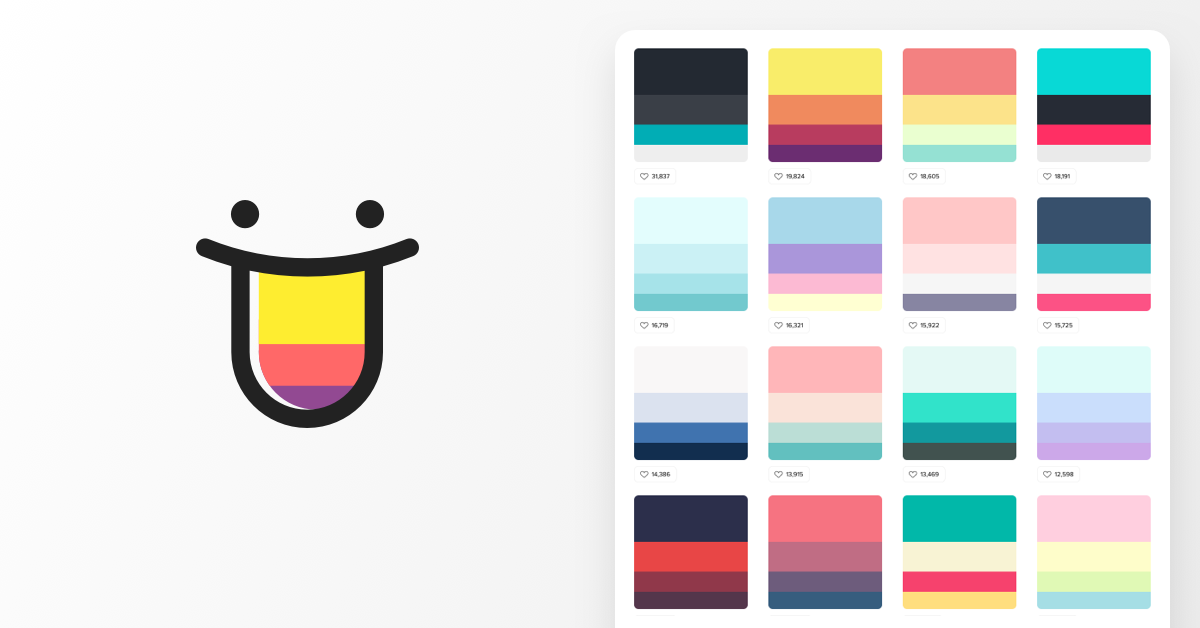ノンデザイナーでも使える、デザインツールCanva。
ブログなどWEBで発信している方なら、「もう知らない方はいない?」というくらい人気ですが、実は、
習いごと教室を運営している方にぴったりの機能が満載なんです。

英会話を教えてるんだけど
私にもオススメ?

もちろん!
個人で運営されている方には
超オススメですよ
この記事では、教室運営をしている方にCanvaをオススメする理由と、Canvaを使ってどんなことができるかについて、詳しく解説してみたいと思います。
そもそもCanvaってなに?
Canvaは、オーストラリア発のデザインツールです。
「全ての人がどこからでもデザインとパブリッシュできるようにすること」
がミッションなのだとか。
そのミッションの通り、特別なデザインスキルがなくても、直感的な操作であらゆるものがデザインできるように考えられています。
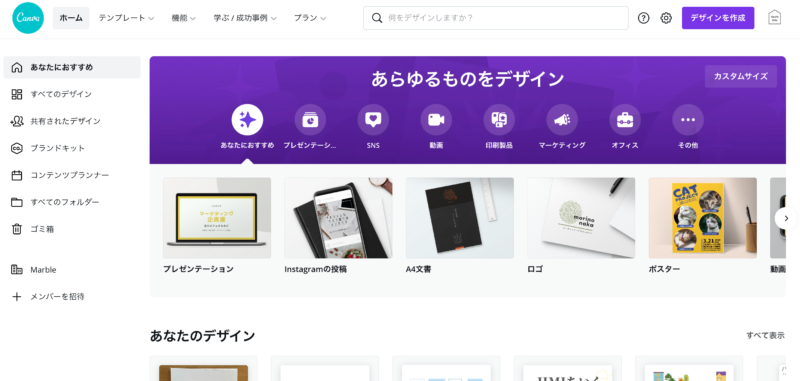
Canvaの魅力は、すばりこの3つ。
デザインツールといえば、IllustratorやPhotoshopだと思ってた私。
ノンデザイナーが今から勉強して使いこなすには、ちょっとハードルが高いなあというイメージありました。
だけど、Canvaなら初心者でも大丈夫。
もちろん、いろんな機能を全て使いこなすには慣れが必要だけど(私も、まだ使ったことない機能あります)、基本、直感的な操作でOKです。

ワードやパワーポイントを使える方なら、全く問題ありません。
Canvaには、無料版でも使えるテンプレートや写真、イラスト、図形や背景など、多種多様なものが用意されています。
だから、1から全部自分でデザインする必要はありません。
ちょっと前まで、
- 専門的なツールで作る
- デザインを外注する
だったものが、「自分でもできるサービス」が登場して、どんどん普及している!
そんな状況になってきています。
個人で習いごとの教室を運営している方にCanvaを勧める理由

Canvaのこと
なんとなく分かったけど
どうして、私のように
個人で教室を開いてる人に
オススメなの?

Canvaをオススメする理由を
今からお話ししますね!
教室を運営している方、特に個人で教室を開いている方にCanvaをオススメする理由。
それは、レッスンの内容と同じくらい「魅せ方」が重要になってきているからです。
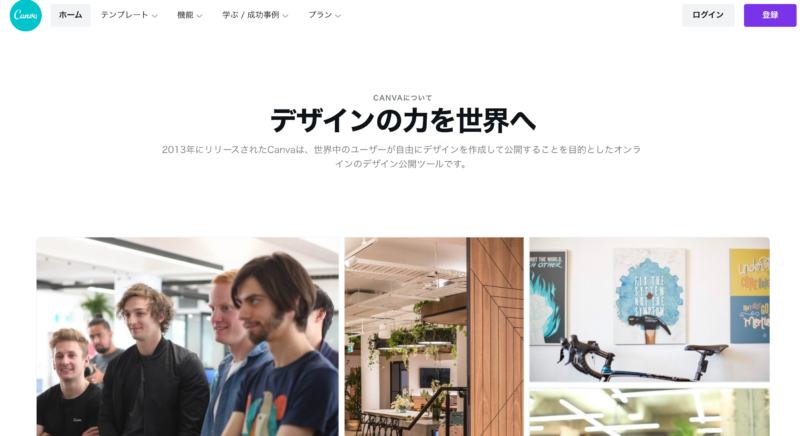
今は、10年前と比べて、多種多様、いろいろな習いごと教室が増えました。
「そんな習い事あるんだ〜」
今までなかった教室が、どんどん登場しています。
その中で、
はじめての方に、自分の教室の魅力を一瞬でアピールする「魅せ方」はとても大切
「魅せ方」つまり「見た目」は絶対に無視できません。
例えば、子どもに何か習い事をさせたいなと、漠然と思っている方がいたとします。
なんとなくSNSを見ていると、彩り豊かな食材を使ったキッズ向けのお料理教室の投稿を見つけ、思わずHPを覗きにいった
「この流れで、体験レッスンに申し込む」
って、よくあるパターンじゃないでしょうか?
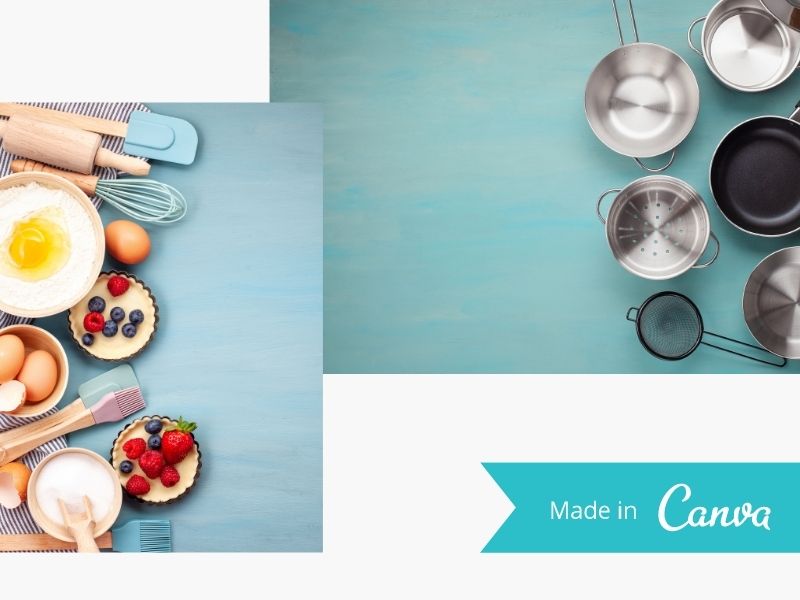
今の時代、最初の出会いは「デザイン」という可能性は、すごく高いと思います。
あまたの教室の中から、
「この教室に、行ってみたい!」
ファーストインプレッションで興味を持ってもらうには、「魅せる」努力は必須です。
忙しくて時間が取れなくてもサクッと仕上がる

だけど、教室を運営してる方には、レッスン以外にも、大切な業務がこんなにもあります。
- レッスンの準備
- 生徒や保護者とのコミュニケーション
- スケジューリング
- HPやSNSの管理
- 問い合わせ対応
- 新しい生徒の募集
「デザイン」を活用するのは効果的だと分かっていても、実際に作業にかけられる時間は限られます。
そもそも使い方が難しいツールなんて、お話になりません。
その点、Canvaは、初めての人でも操作が簡単。
サクッと作業がはかどるテンプレートや、嬉しい機能が揃っているので、時間の節約になるんです。
もちろん見た目よし
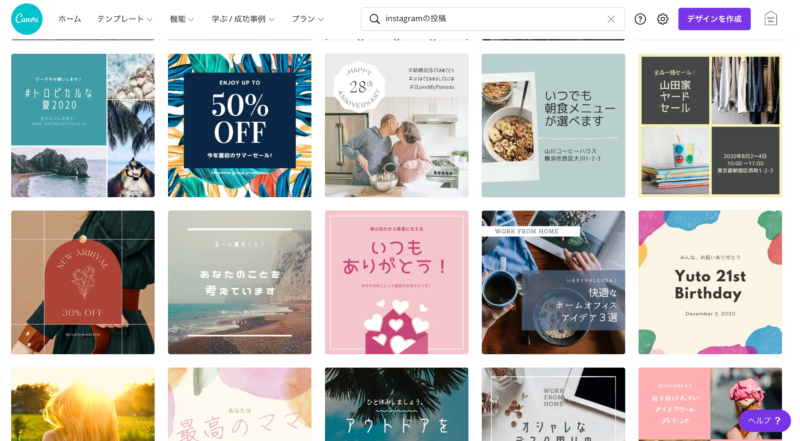
Canvaのデザイン性の高さは、申し分ありません。
「魅せ方」をレベルアップしたいなら、Canvaはもってこいです。
洗練されたテンプレートを使ったり、ロゴを作って画像にあしらったり。

ロゴも作れるの?

もちろん!
ロゴもCanvaで作ることができますよ
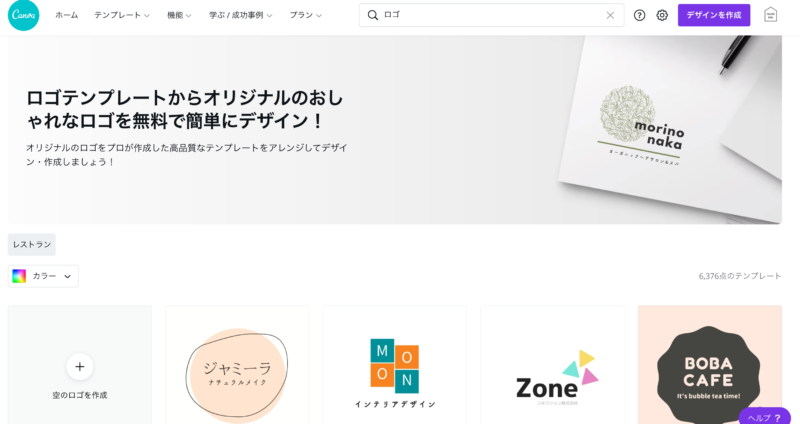
Canvaで作業が完結する
Canva を使うと
いろんなツールやサービスを渡り歩くのではなく、Canvaの中で仕事が完結します。
私も経験があるんですが、実はこれ、とても大きなメリット。
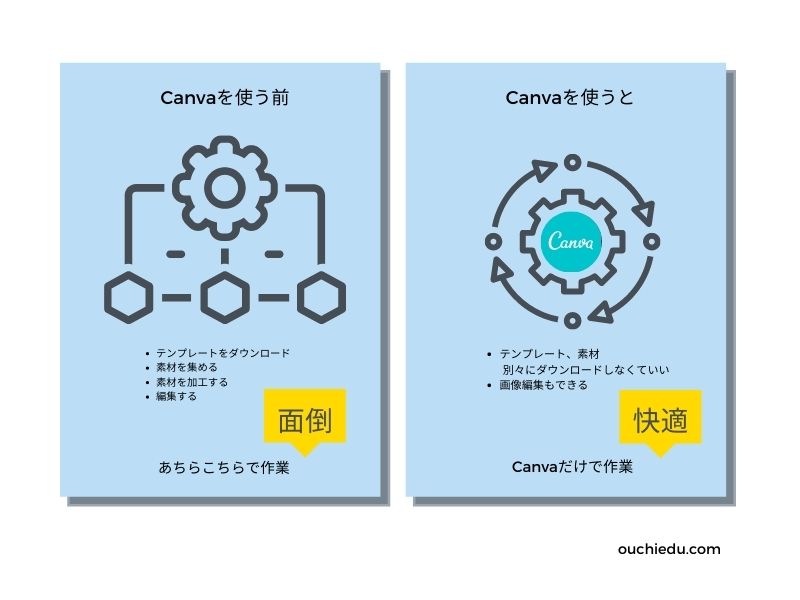
例えば、イベント用のチラシを作るとします。
- チラシのテンプレートをどこかからダウンロード
- 無料写真サイトから、気に入る画像を探す(これも、まあまあ時間がかかる!)
- ダウンロードした画像を、サイズ調整、文字入れなど加工を施す
- チラシの中に挿入
いくつものサービスを渡り歩いて、ようやく完了。
ふ〜
幼児教室で仕事をしてた時、よくこんな回り道の作業をしてました。
もちろん、専門知識がある方なら、もっと違う方法をご存知なのかもしれませんけど、

私、専門知識ないんです…
Canvaを使うと回り道しなくても、Canvaの中で作業が完結!
これ、ものすごく効率が良い!
結果的に、労力も作業時間も大幅にカットできます。
教室を運営している方がCanvaでできること

今度は、私なら
どんなことができるか
教えて欲しいな!

じゃあ、
習いごと教室を運営している方は
Canvaでどんなことができるのか
具体的にお話ししていきますね
幼稚園や小学校など公教育に携わっている先生は、教育者向けプランを無料で使えるようです。
詳しくは、こちらをご覧ください。
レッスンで使うものを作る
ワークやカードなどの教具
Canvaには、カードやワークシートを作る素材がいろいろと揃ってるので、手軽にオリジナルの教具を作れます。
レッスンで使う教材やテキストブックは、多分あらかじめ決まったものがあると思うんですけど、
「ちょっと補助的なものが欲しいな〜」
と思ったことはありませんか?

うわ!
それ、あるある!

私も、よくありました
- ちょっとした復習に
- サブ的な役割で
- 飽きないように目先を変えるため
こんな時、ちょっとしたワークやカードなどを作って既存の教材にプラスすると、レッスン内容が充実し習熟度も上がります。
当然、満足度はアップ。生徒にも保護者にも喜ばれる。
逆の立場で考えてみるとイメージしやすいと思うんですけど、「自分のための特別なサービス」って、ちょっと嬉しくないですか?
「先生は、私に合わせて、きめ細やかなレッスンをしてくれる」
オリジナルの教具には、そんなメッセージを伝える効果があります。

なるほど!

だけどこれ
ちゃんと作ろうと思うと
手間がかかります
レッスンで使うものだからクオリティーが気になりますし、ただ作ればいいってわけではありません。
そこで、Canvaの出番です。
Canvaを使うと、「こんなの欲しいな」というサブ教具を、自分で作ることができます。
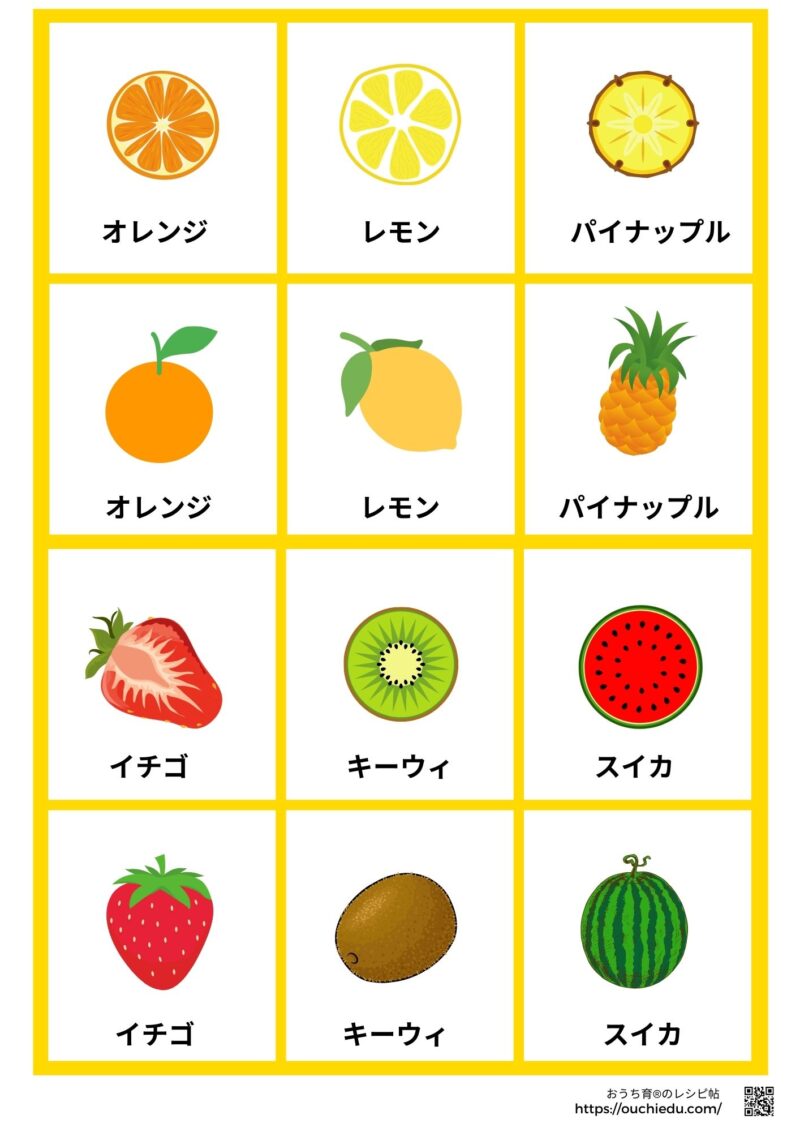
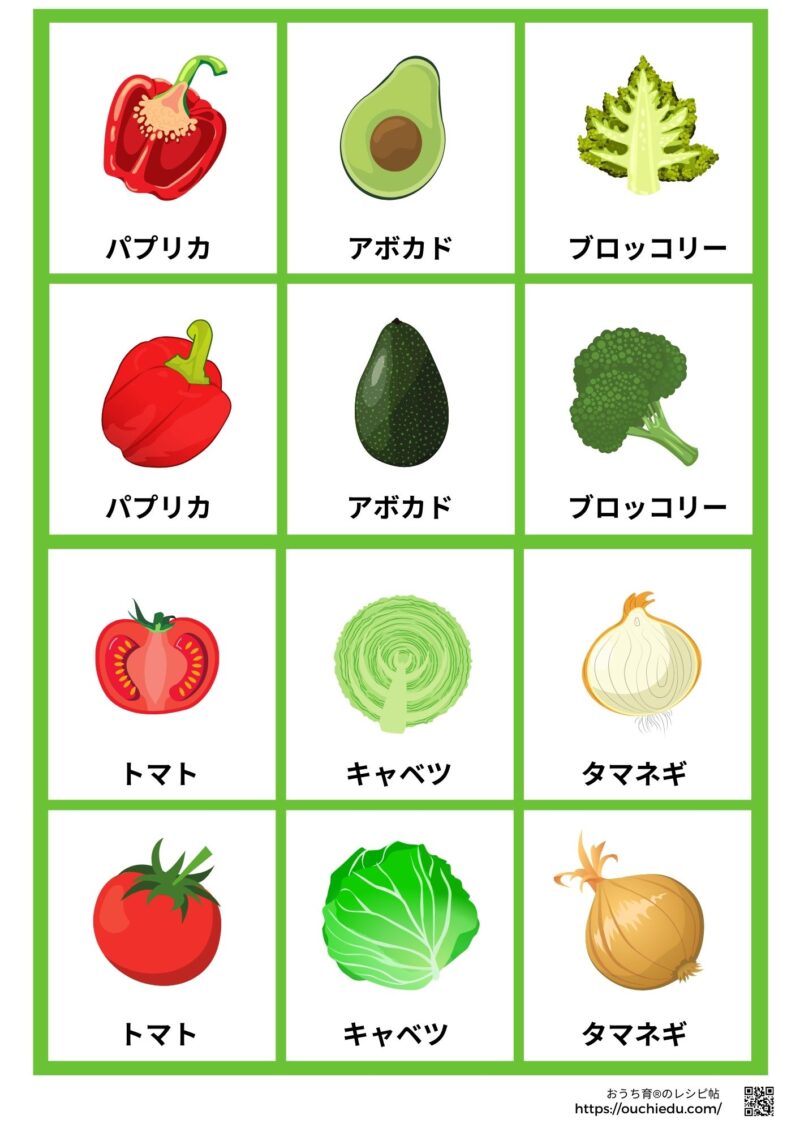
こちらは、私がOuchi Eduで配布しているイラスト入りカード。
グリッドで枠を作り、イラストをはめこんで作りました。(有料版のイラスト含む)
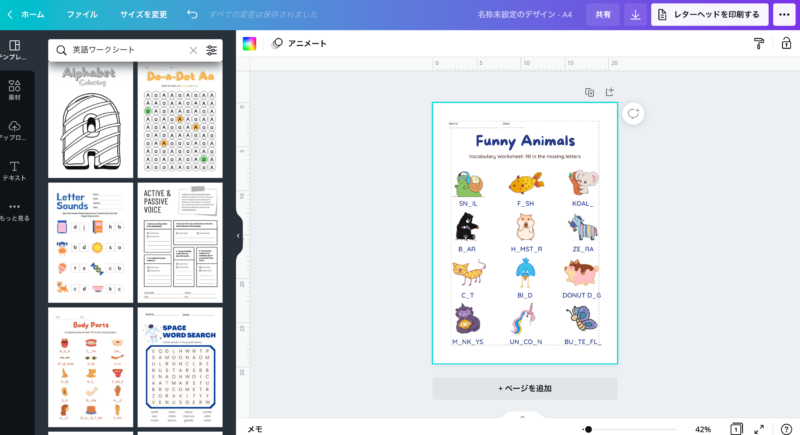
こちらは、英語の練習問題のテンプレート。
編集すれば、いろいろなワークシートを作ることができそうですね。

これはありがたいわ!
Canvaで作った教具は、イベントや体験レッスンで差し上げるアイテムとしてもぴったり。
教室のロゴや、連絡先のQRコードを入れておくと、アピールにもなります。
※QRコードは、有料版の機能です
絵カード・フラッシュカードの日本語素材がどんどん追加されてます
2021.7.15追記
最初にこの記事を書いてから1週間ほどの間に、どんどん素材が追加されています。
それとも、これまで気がつかなかっただけ?
Canvaは、オーストラリア発のサービスなので、これまで日本語のカード類はあまり見かけたことがなかったんですが、日本語が書かれた絵カードや、フラッシュカードなどのテンプレート素材が、たくさんアップされています。
中には有料のものもありますが、無料で使えるものもあるので、ぜひチェックしてみてください。
下の素材は、無料で使えます。
イラストやフォントを変えることもできますよ。
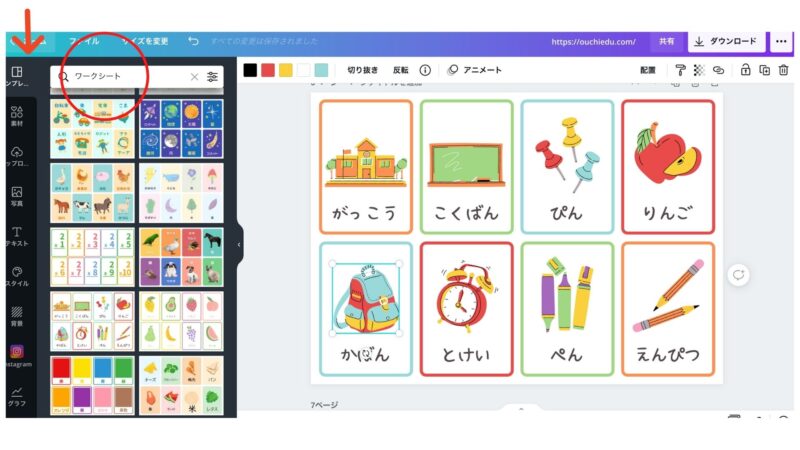
探し方
1 サイズ 2970×2100
2 テンプレートで
3 ワークシートを検索
賞状やスタンプカードなどのアイテムを作る
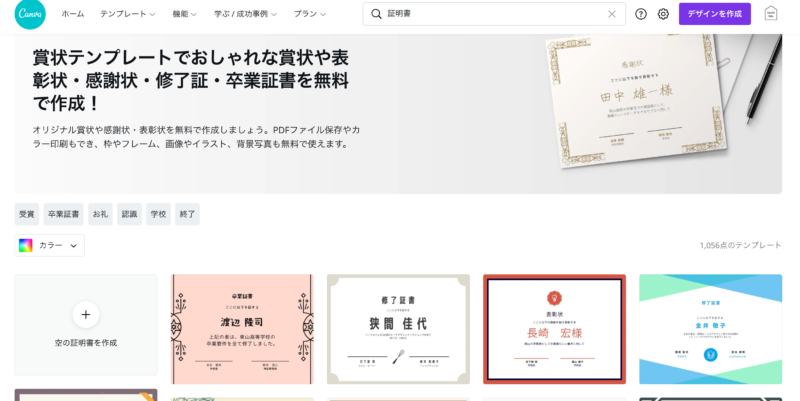
ちょっとした賞状やスタンプカードは、レッスンへのモチベーションを高めてくれるので、上手く活用したいアイテムです。
素敵なデザインのものをお渡しすると、喜ばれそう。

昔、
Wordのテンプレートで作ったなあ…
これも、Canvaのテンプレートを使うと簡単に作ることができます。
画像を作る
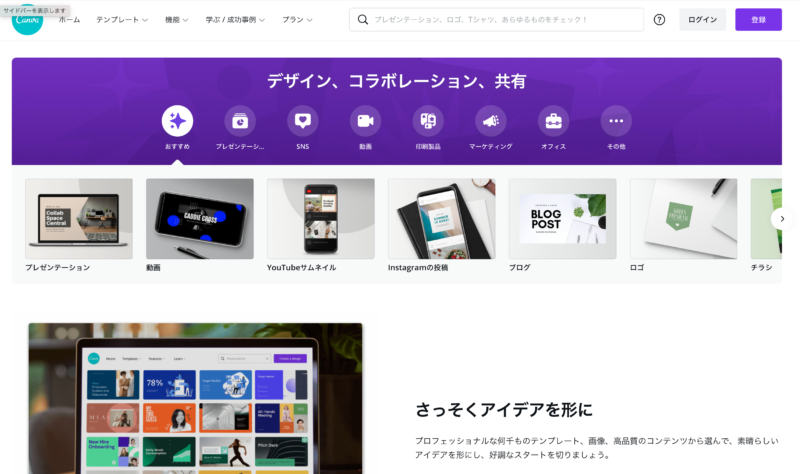
Canvaには、デザイン性の高い画像を作るためのテンプレートが、用途に合わせていくつも用意されています。
- youtube
- HPのヘッダー用
- ブログのバナー用 など
LINEのリッチメニュー
これに加えて、最近、LINEで使えるテンプレートがリリースされました。
下の画像は、リッチメニュー用のテンプレートです。
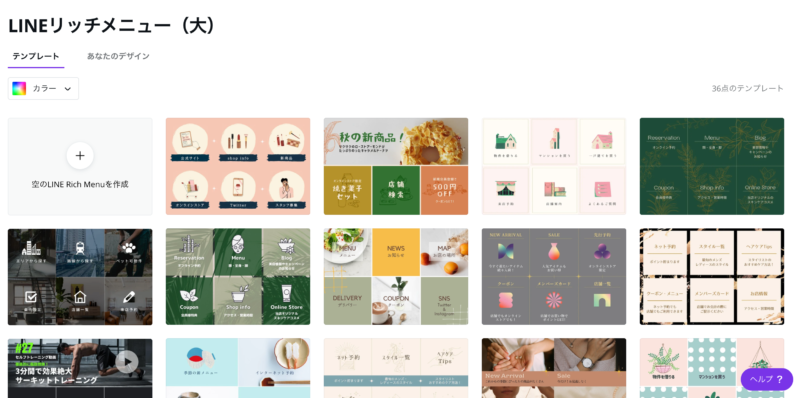
教室運営に【公式LINE】を使っている方は、多いんじゃないでしょうか?
リッチメニューというのは、画面上に常駐させることができるメニューバーのこと。
ワンクリックで、教室のカリキュラムやレッスン内容などのページにアクセスしてもらえるので、ぜひ活用したいところです。
だけど、メニュー用の画像を作るのは、これまでちょっとめんどうだったんですよね…

1枚ずつ作って
アプロードしてた…
このテンプレートであらかじめ画像を作れば、背景画像として1枚をアプロードするだけ!
リッチメニューを設置するまでの作業が、効率よくはかどります。
HP ブログの画像
HPのヘッダーや、ブログで使う画像も、Canvaで編集できます。
教室で撮影した写真を使う場合、レッスンのイメージを伝えつつ、個人情報である生徒さんのお顔ははっきり写り込まないようぼかす…など、ちょっとした工夫をこらす必要があります。
Canvaには、写真を調整する機能があるので、

- ぼかしを入れる(上の写真、少しぼかしてみました)
- 明度や彩度の調整
- トリミング
仕上がりを確認しながら、これらの細かい調整ができます。
※有料版には、画像の背景を消す機能もあります。
販促ツールを作る
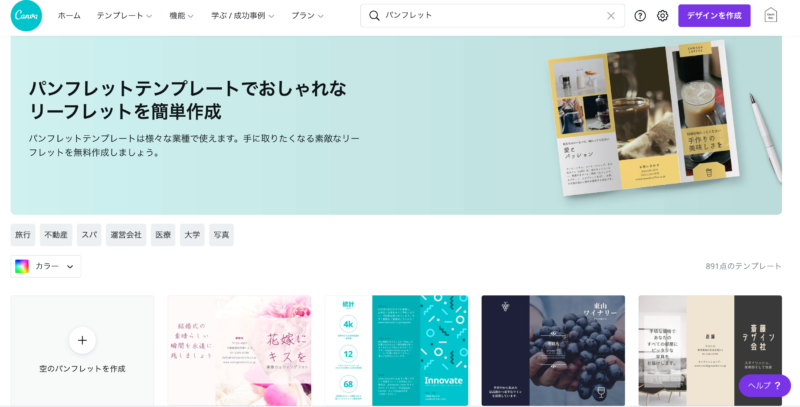
Canvaには、チラシ、パンフレット、レター、カードなど、生徒募集に使うツールを作るテンプレートも揃っています。
これらのテンプレートを使うと、ちょっと編集するだけでクオリティーの高い販促ツールを作ることができます。
テンプレートをダウンロードできるサービスは他にもいろいろありますが、画像やイラストを別途用意しないといけないことがほとんどです。

繰り返しになりますが
この作業
地味に手間!
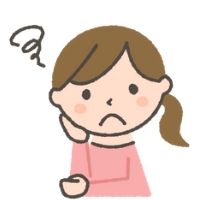
確かに
あっちこっちで作業するのは
めんどくさいわ〜
Canvaなら、「素材」タブから必要な画像やイラストを検索して、ワンクリックでテンプレートに挿入できるので、作業が簡素化できます。

デザイン性が高いというのは、ただ「おしゃれ」なだけじゃなくて、見る側にとって「分かりやすい」ということ。
繰り返しますが、この時代、中身と同様に「見た目」も重要。
見る人に伝えたいことを一瞬で使えるのが「デザイン」の力なんです。
「見た目」にだけで、中身がスカスカなのはNGですが、パッと見て惹きつける力は、やはり大切だと思います。
Canvaのデメリット
いいことづくめに思えるCanva。
「デメリットってなんだろう?」と考えてみました。
う〜ん…
特に思いつかないんですけど、強いてあげるとすれば、
欲しい機能は、やっぱり有料
という点でしょうか?
無料でも使えます。使えるんですけど…
無料と有料を比べてみると、有料版の方ができることの種類が増えるし、作業性も上がります。
無料版と有料版の違い
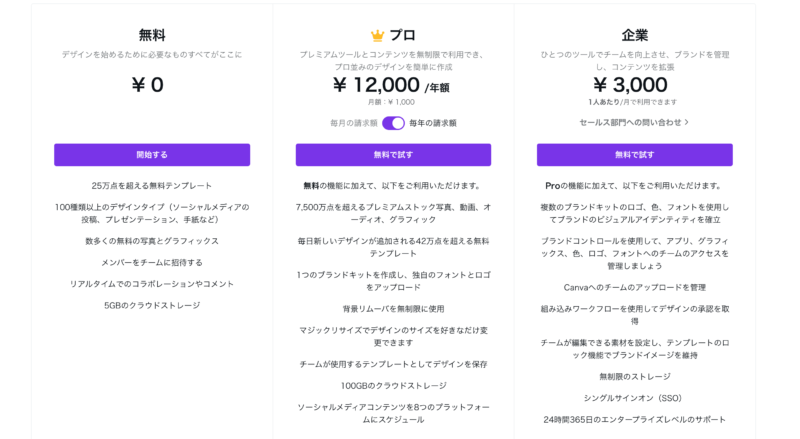
無料版と有料版の違い
では、Canvaの無料版と有料版の違いを紹介します。
使える素材と機能が増えて、月額1,000円(年払い利用)
ただ、「できることが増える」と言われても、具体的にイメージが沸きにくいと思うので、
「個人で習いごと教室を運営している方が使う」という前提で、Canva Proでできることをまとめます。
Canva有料版でできること
- 7,500万点を超えるプレミアムストック写真、動画、オーディオ、グラフィック
- 毎日新しいデザインが追加される42万点を超える無料テンプレート
- 1つのブランドキットを作成し、独自のフォントとロゴをアップロード
- 背景リムーバを無制限に使用
- マジックリサイズでデザインのサイズを好きなだけ変更できます
- チームが使用するテンプレートとしてデザインを保存
- 100GBのクラウドストレージ
- ソーシャルメディアコンテンツを8つのプラットフォームにスケジュール
公式サイトに書いてあるのを、そのまま引用しましたが、ズラッと並べられても、「自分に関係ある話」を聞きたいと思います。
私のオススメポイントはこちら。
使えるイラストと画像が半端なく多い
カードや教具をオリジナルで作りたいなら、絶対に有料版がオススメ。
使えるイラストが多い方が、作れるもののクオリティが上がるからです。
これは、30日トライアルを使ってみると、すぐに実感するはず。
正直、これだけでも有料プランを使う値打ちが十分あると思います。
背景を消せる
これは、文字情報で読んでる時は、あまりピンときませんでした。
でも、「ロゴ」の背景を消して使うことを覚えてから、ありがたさを痛感してます。
ブランドカラーを統一できる
「使うカラーに統一感を持たせる」
というのは、多分、みなさんされてるんじゃないでしょうか?
Canvaの有料版には、ブランドカラーのコードを設定できる機能があるので、ブランディングに有効です。
微妙な中間色を使いたい方も、最初に設定しておけば、デザインの色を変更するとき必ず選択肢として提示されます。
ブランドカラーを決めてないという方は、この機会にぜひ検討してみてください。
カラーパレットを使うと、素敵な配色パターンを教えてくれます。
Canva無料版でも、毎回色コードを入力すれば、指定の色に変更できます。
Canvaを使って、色々な素材を作っています。
記事からダウンロードできるので、自由にお使いください。
まとめ
当ブログOuchi Eduを初めたときから、ずっと使ってきたCanva。
実は、先日、大阪市立男女共同参画センターのオンラインセミナーでも、Canvaの使い方をお話しさせていただきました。
ありがたいことに好評をいただき、「ぜひ使ってみる!」という感想がたくさん寄せられたようです。
クレオ大阪のブログにも掲載してくださいました。
Canvaは、日本人ユーザーのためのサービスをどんどん拡張中で、2021年5月には、公式noteがスタートしています。
LINEのリッチメニューのテンプレートなんて、まさに「それ、欲しかった!」というものですが、これからどんな機能やテンプレが追加でリリースされるのか、とても楽しみです。
「使ってみたい」
という方は、まずは無料のプランを使ってみるのがオススメです。
ご自身で習いごと教室を運営している方には、「有料版の30日無料トライアル」をオススメしたいところですが、まずは少し操作に慣れてからの方が、30日間を有効に活用できると思います。

そのほうが
無料と有料でできることの違いが
分かりやすいしね!

そっか、なるほど
さっそく、やってみるね
Canvaへのアカウント登録は、こちらから。
すでに無料版を使ってるから有料版を試したい!
という方は、こちらから申し込みできます。